如何使用前 3 種替代方案在 Audacity 中壓縮音頻
對於播客、音樂家或其他音訊愛好者來說,壓縮是一項至關重要的技術,它會對您的最終產品產生巨大的影響。對於此任務,Audacity 是一個可以幫助您壓縮音訊檔案的出色工具。除了縮小檔案大小之外,該程式還具有可調整的選項,以確保您獲得最佳結果。因此,今天的文章將向您展示如何在 Audacity 中壓縮音頻,並為您提供更多選擇來增強您的音頻項目。
Audacity 如何壓縮音訊
Audacity 編輯音訊檔案的方式令人驚嘆。這款適用於 Windows、Mac 和 Linux 的免費音訊編輯器提供了出色的工具集,可實現您所需的音訊效果,無論是 MP3、WAV、OGG 還是其他格式。它擁有許多功能,對於每個希望優化音樂製作、播客或其他音訊專案的錄音的人來說,這些功能都非常容易使用。因此,現在探索如何使用這個多功能平台壓縮音訊檔案。
步驟1啟動 Audacity 後,上傳您的音訊檔案即可開始。接下來,點擊“編輯”選單,在其中選擇“首選項”,然後選擇“品質”。在這裡,您可以降低取樣率和取樣格式。
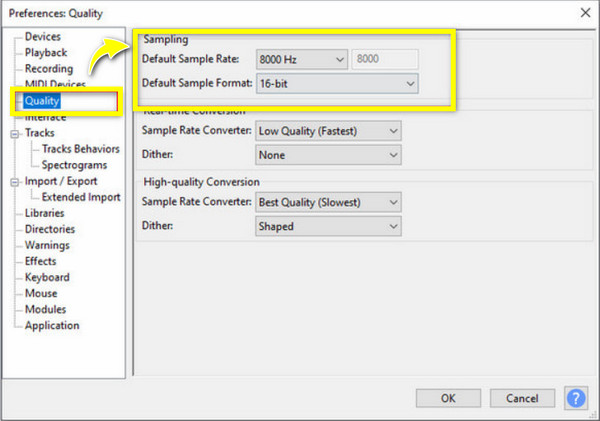
第2步然後,導覽至「軌道」選單,按一下「混合」選項,然後從側邊選單中選擇「將立體聲混合為單聲道」。
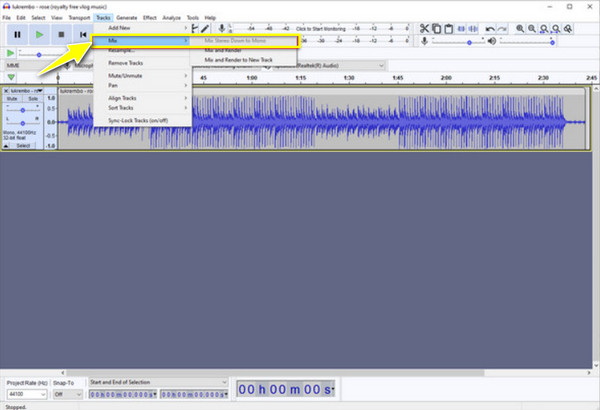
步驟3現在,是時候保存音訊檔案了!轉到“檔案”選單,然後選擇“匯出音訊”;在這裡,您必須在“儲存類型”欄位中選擇“MP3”,然後將“品質”設為“中,145-185 kbps”。 。
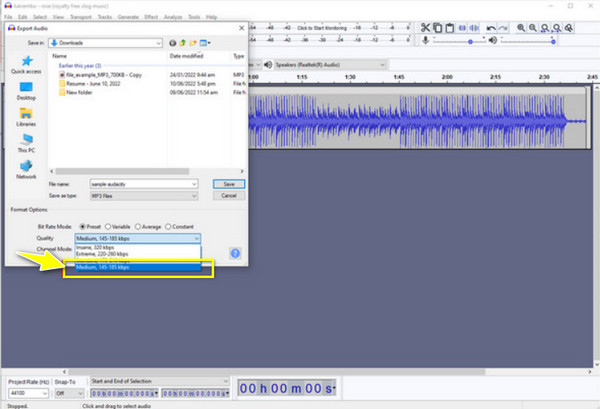
Audacity 中實現高品質壓縮的最佳設置
雖然在 Audacity 中壓縮音訊後品質可能會受到影響,有沒有辦法避免這種情況發生?是的!在匯出音訊檔案之前,您可能需要考慮設定一些設定以實現有效的音訊壓縮,以下是 Audacity 中的最佳設定:
• 臨界點。 將閾值設定為記錄較大聲音頻峰值的良好水平。通常的點從 -20 dB 左右開始,一直到 -30 dB,但您必須根據您的錄音進行調整。
• 比率。 對於一般的音訊壓縮,可以使用3:1到6:1的比例;更高的值更建議進行激進的壓縮,但可能會改變自然聲音。
• 攻擊時間。 對於此設置,您必須在 5 ms 到 30 ms 之間選擇,讓壓縮器快速響應峰值而不切斷聲音。
• 發佈時間。 最後,釋放時間應從 50 ms 調整到 200 ms,以便在響亮的聲音結束後壓縮器可以無縫地恢復到正常增益。
透過在 Audacity 中使用這些建議的設置,您可以獲得保持音訊完整性的壓縮音訊檔案。但是,您應該記住,每個音訊錄製都有特定的調整,因此在嘗試這些設定以實現高品質壓縮時請耐心等待。
使用前 3 個 Audacity 替代方案壓縮音頻
與其他軟體一樣,Audacity 可能會遇到無法正常運作的情況;否則,您可能只想嘗試替代方案,看看它們提供什麼來幫助您壓縮音訊檔案。因此,在這一部分中,您將了解三種被認為是 Audacity 的最佳替代品的工具。
1. 4Easysoft全能視訊轉換器
在眾多替代方案中, 4Easysoft全能視訊轉換器 脫穎而出!它的設計能夠壓縮音訊文件,同時保持每個人都想要的高品質。它採用直覺的介面,因此任何人,即使您是此任務的初學者,都可以輕鬆壓縮音訊檔案並在這裡實現您的所有多媒體項目!此外,它還支援快速導出;因此,無論要壓縮的音訊檔案有多少,您都不必等待很長時間。現在還在等什麼?請按照以下步驟操作,使用這個神奇的工具獲得最佳壓縮效果。

步驟1輸入 4Easysoft全能視訊轉換器 您計算機上的應用程式。從上面的小部件中,請選擇“工具箱”,您可以在其中找到超過十五個工具包,包括“音訊壓縮器”,然後按一下它。

第2步現在,將 MP3、AAC、WAV 或其他音訊檔案格式上傳到視窗。開始拉動「大小」滑桿,將音訊檔案縮小到 40% 以下。您也可以變更以下選項,例如格式、頻道、取樣率等。

步驟3為確保獲得所需的結果,請按一下「預覽」按鈕。如果結果符合您的預期,請按一下「壓縮」按鈕並將其儲存到您指定的位置。
2.FreeConvert MP3 壓縮器
如果您需要免費的線上工具,那麼您必須嘗試 FreeConvert MP3 壓縮器!它對每個用戶壓縮 MP3 檔案的技能水平都很友好。除了幫助您壓縮音訊檔案之外,您還可以更改位元率和品質等參數,以獲得您喜歡的檔案大小和音質。此外,如果您有大量音訊檔案需要壓縮,該工具同時支援多個文件,這有利於立即完成較大的專案。
步驟1 在瀏覽器中搜尋 FreeConverr MP3 壓縮機。首先點選「選擇檔案」按鈕,從電腦檔案匯入您想要壓縮的檔案。
第2步要開始壓縮,請調整“比特率”滑桿將其變更為您想要的品質。請注意,降低它會最小化尺寸,但會影響音訊品質。一旦您滿意,請點擊“壓縮 MP3”按鈕。
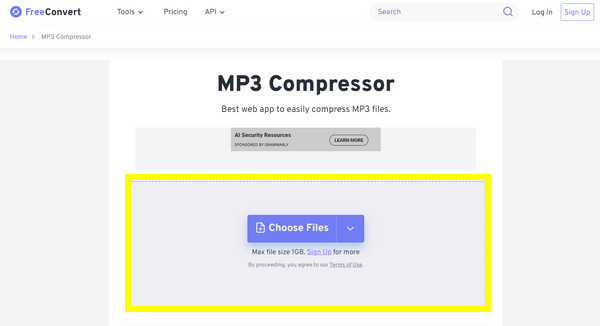
3.Media.io線上音訊壓縮器
另一個需要考慮的選擇是 Media.io 線上音訊壓縮器。它提供音訊和視訊編輯工具,最重要的是,它還提供音訊壓縮器,用於在不損失品質的情況下最小化檔案大小。此外,您可以確保在幾秒鐘內壓縮音訊文件,這樣您就可以享受比等待時間更多的壓縮文件。對於個人和專業用途,該壓縮機對於每個需要它的人來說都是一個出色的工具。
步驟1進入 Media.io 線上音訊壓縮器網站後,從電腦上傳音訊檔案或將其直接拖放到上傳框。
第2步之後,您將看到調整位元率和取樣率的選項;拉動每個滑桿將其設定為您想要的平衡。稍後,點擊“壓縮”按鈕開始壓縮並儲存。
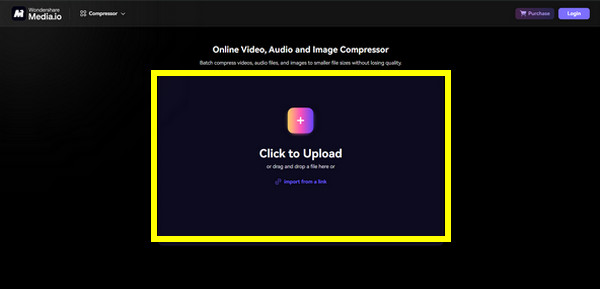
結論
在今天的文章中,您獲得了有關如何在 Audacity 中壓縮音訊的全面指南,希望您能獲得所需的壓縮效果。如果沒有,您可以嘗試上述三種最佳替代方法來壓縮高品質的音訊檔案。其中,最引人注目的就是 4Easysoft全能視訊轉換器。它有一個精心設計的音訊壓縮器工具,可以最大限度地減少音訊檔案大小,同時保持盡可能高的質量,這是您應得的。除此之外,它提供的編輯功能超乎您的預期。不要錯過這些;立即下載程式!


